![[ThumbEdit]TextExpanderを持ってない方にはピッタリなエディターアプリ / それを補完できるからスゴイ!](http://stryh.com/wp-content/uploads/2013/03/104d744d5fa2c63d3b426ad91570edd6.jpg)

タイトルが少々釣りなタイトルですが、最近本当にそう感じます。
TextExpanderで出来ることを100%とはいかなくてもそれを補完する形でThumbEditでは出来ます。
その補完出来る機能が定型とHTMLタグ、それと置換です。
 ThumbEdit – 親指テキストエディタ
ThumbEdit – 親指テキストエディタ現在の価格: ¥250
サイズ: 2.3 MB
カテゴリ: 仕事効率化, ユーティリティ
販売元: Shamrock Records, Inc. – Shamrock Records, Inc.

定型
TextExpanderでいうスニペッツ的な事ができます。
TextExpanderの場合は呼び出し語句を登録しそれを入力すると使いたい文字が一発で出てきます。
ThumbEditの場合はTextExpanderの様に一発では出てきませんが予め文字を登録し、使いたい文字を指定して使う形です。
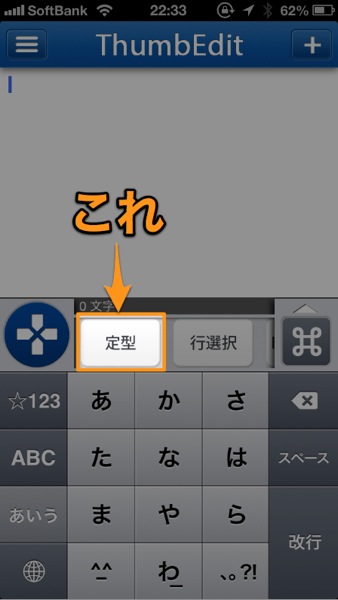
↑の部分をタップし続けると定型の編集画面に移動します。
シングルタップをすると###(シャープ3つ)の選択になります。
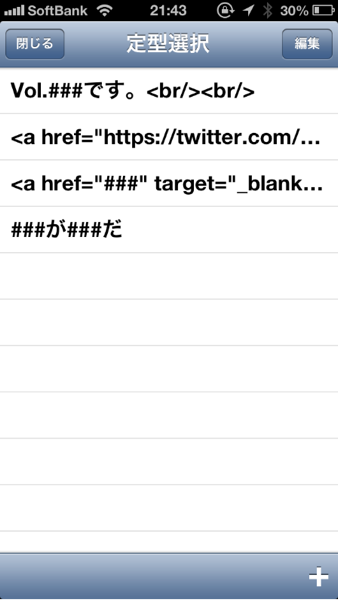
これが編集画面です。
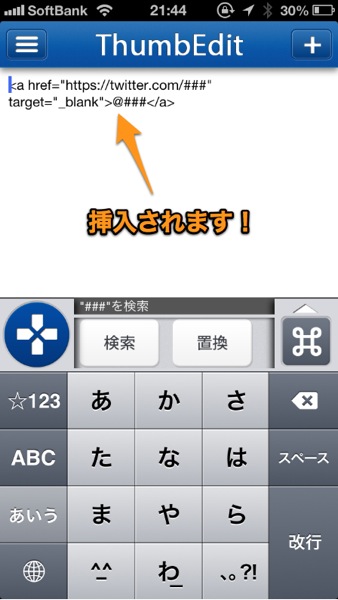
編集画面で挿入したい定型文をタップすると挿入されます。
HTMLタグ
こちらも定型同様TextExpanderのスニペッツ的な事ができます。
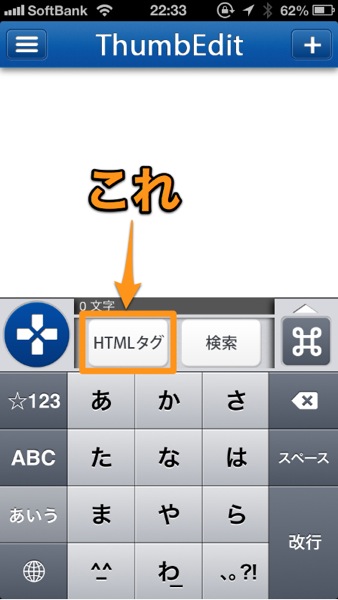
HTMLでも定型同様の動きができます。
タップし続けるとHTMLの編集画面、シングルタップで直近で使ったHTMLタグが挿入されます。

HTMLタグの編集画面です。
入力欄にHTMLタグを入力しタグ付けをタプすると自動で追加されます。
不要、もしくは間違った場合はスワイプすると削除ボタンが表示されるのでタップし削除ができます。
置換
ThumbEditの置換はTextExpanderのフィルインに近い動作かなと思います。
フィルイン自体、MacのTextExpanderでしか動作しないので簡単に説明をすると・・・説明するよりあす(@azur256)さんの紹介エントリーの方が分かりやすいのでリンクを貼っておきます。
TextExpanderの使い方[4] 〜Fill-inを使う〜 « 最近,気になったこと…
Fill-in という入力補助機能のおかげでスニペットの活用の幅が広がります(残念ながらこの機能は iPhone では使えません)。 …
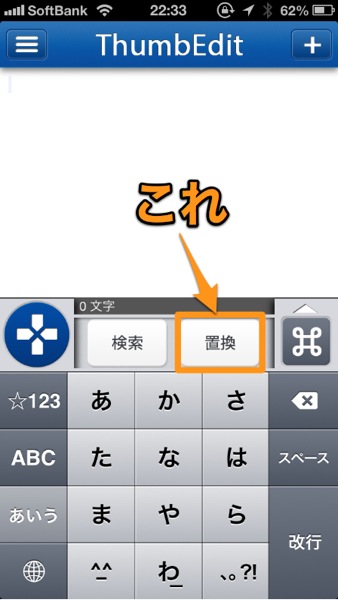
置換は定型と使うと便利です。
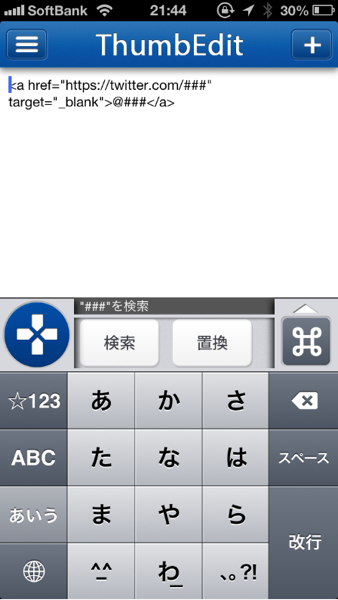
まず定型を挿入しておきます。
このシャープ3つが肝です。
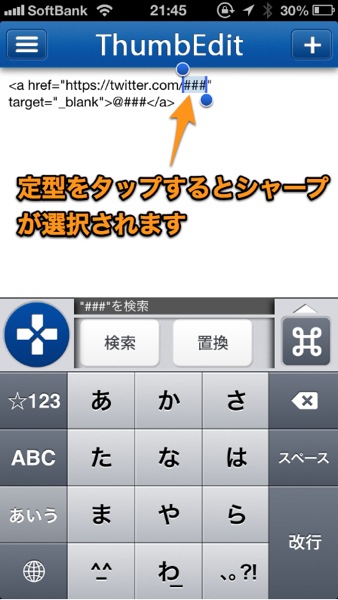
定型をタップするとこんな感じにシャープが選択されます。
この状態で文字入力をすればいちいち人差し指で選択する手間がなく簡単に入力できます。
それと置換をタップすると置換に登録している文字に一気に置換することもできます。
しかし、置換の場合は選択していなくても定型文挿入後(シャープ3つ含めた状態)、置換をタップし続けて置換文字列を選択するか、シングルタップで直近の置換文字列に置換ができます。
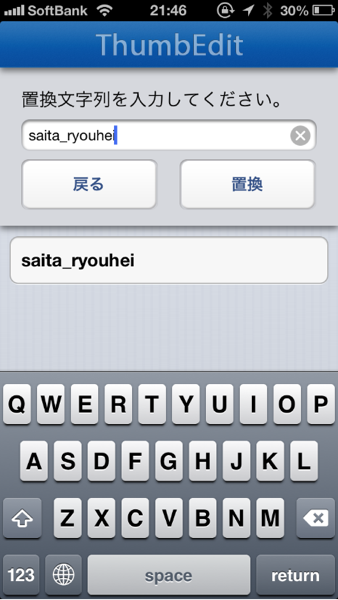
置換文字列の編集画面です。
ここもHTMLタグ同様、入力し「置換」をタップすると自動で追加、スワイプで削除できます。

置換後の画面。
さいごに
TextExpanderはiPhone/iPadアプリの中ではちょっと高い値段のするアプリかと思います。
自分は意を決して買いましたけどw
そのため持ってないという人もいるかと思います。
その場合はThumbEditで代用するというのも良い手段だと思います。
エディターアプリでここまでサブ機能が充実しているアプリは他にないと思います。
DraftPadだとアシストという形で後付けでできますが、ThumbEditの場合はデフォルトでついている。
標準でついているというのが良いですね。
TextExpanderを持ってない方は是非ThumbEditを!
オススメです。
 ThumbEdit – 親指テキストエディタ
ThumbEdit – 親指テキストエディタ現在の価格: ¥250
サイズ: 2.3 MB
カテゴリ: 仕事効率化, ユーティリティ
販売元: Shamrock Records, Inc. – Shamrock Records, Inc.

関連エントリー
- [ThumbEdit] フォントサイズ変更はピンチイン・ピンチアウトで!/設定にないとこがCool!
- [ThumbEdit]十字キーを使った範囲選択のやり方2通り / ダブルタップ以外にやり方があったとさ~









Leave a reply